Текст сянка в Photoshop

Най-добрата книга за рисуване, което някога съм чете тираж от дясната страна на мозъка. Въпреки това аз привличам зле. Но сега разбирам, много по-добре светлината и сянката. В този кратък урок ще научите основите на светлината и сянката, за да получите най-драматичен ефект на текст за уеб дизайн.
Преди да започнем, ще дам една малка схема на светлината дойде в контакт с обекта. Както можете да видите на светлината пада на една страна, сянката на обекта се формира от другата страна. Имайте предвид, че сянката не искам да кажа стил Drop Shadow слой в Photoshop. В нашия случай, ние искаме обектът да е триизмерна.
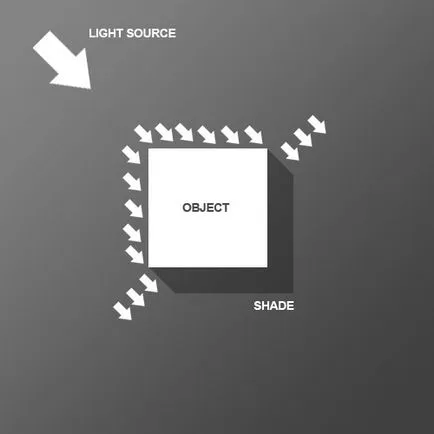
Нека да започнем с линеен градиент на заден план. Градиентът е от тъмно сиво до сиво. Тъй като светлината ще произтекат от горната част на работното пространство, тъмната страна на градиента трябва да бъде по-ниска.
Сега сложи в текста на работното си място. Избрах един много готин FB Агенция шрифт, който е с много остри ръбове на циркулярни писма. Цвят писма # c2c8d4

Натиснете Ctrl и кликнете върху иконата на слоя с текста, за да заредите селекция. Създайте нов слой. Вътре в избраната област, да създадете нов градиент от цвят # 495a79 до невидимост на. Сега нашата цел - да потъмнее долния ъгъл на етикета.

Задайте цвета на фона на преден план в черно (това може да бъде направено, като кликнете върху бутона D). Сега CTRL + бутон върху слоя с текста и да се създаде нов слой под текста. подбор Slide 1 пиксел по-долу и в дясно на стрелките. И натиснете Alt + Backspace. да я запълнете с черен цвят. След това отново слайда за избор на долния десен ъгъл с 1 пиксел. И пак запълнете с черен цвят. Да това само 30. Ето защо използването на бързи клавиши вместо Edit> Fill
Просто имайте предвид, че ние се движат селекцията, а не на слоя. Следователно, трябва да сте избрали инструменти инструмент Marquee. Ако не сте избрали, и например Move Tool (V). след това натиснете стрелката ще се премести на целия слой заедно с пикселите.
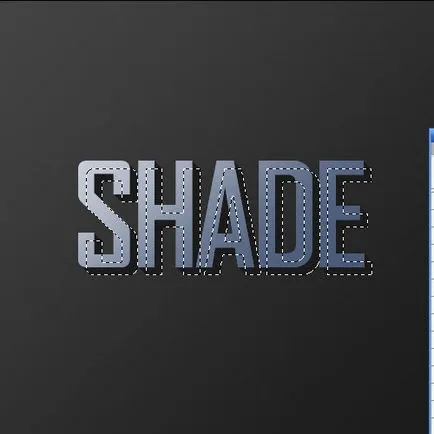
Това е, което ние трябва да имаме. Премахване на селекцията и да преминете към слоя сянка. Прилагане на филтър Filter> Blur> Motion Blur настройки -45 и 30 пиксела.

Задайте слой за наслагване сянка аз Умножете 40% Stealth Mode непрозрачност, след което натиснете клавиша SHIFT и щракнете върху стрелката надолу на клавиатурата и си тръгна веднага. Това премества слой 10 пиксела. След това, можете да отседнете някои zablurennye част сянка над буквите. Ако е така, просто да ги изтриете гумичка Eraser Tool.
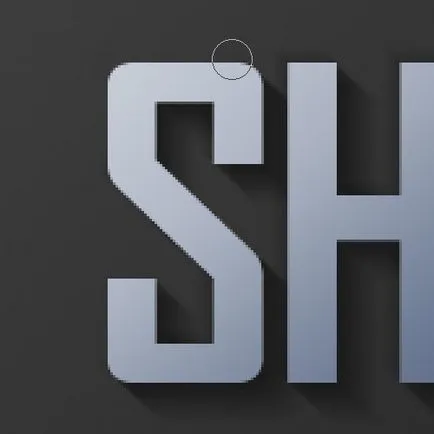
Сега дублирайте слой сенки, натиснете SHIFT и преместете слоя под него и в дясно. Отново се прилага Motion Blur ефект да 50px на разстояние, както и нов режим слой смесване да се размножават и 20% от невидимост непрозрачност.
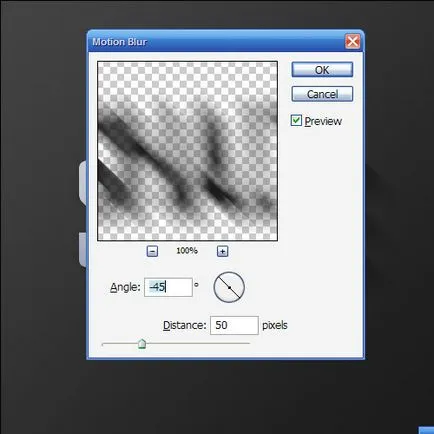
Сега създайте нов слой над всички слоеве, натиснете CTRL и кликнете върху слоя с текста, за да заредите селекция. Напълнете слой бяло. Не изваждайте избора, ние все още се нуждаят от нея. Плъзнете я до 1 пиксел по-долу и на дясно. Натиснете DELETE. за да се отстрани слой остатък. Новият слой, който е по същество ръба на текста, до 80% от невидимост.

Както можете да видите на удара дава допълнителен ефект на подчертаване тези области, където светлината пада. Чрез този има допълнително чувство за триизмерни изображения.

Сега ние трябва да се създаде някои естествени източници на светлина. Създайте нов слой отгоре на всичко и направи няколко правоъгълници, пълни с бяло.
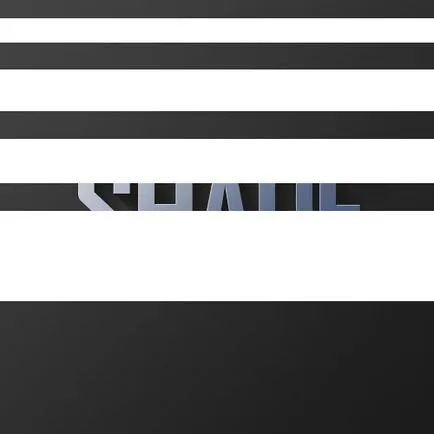
Натиснете Ctrl + T, за да се трансформира и да се върти на правоъгълници. Обикновено ние натиснете ENTER, за да потвърдите възможност, но този път, щракнете с десния бутон на мишката. Падащо меню, от което можете да изберете вида на трансформация. Изберете перспектива. Вземете за горните ъгли и да ги преместите по-близо заедно.
В наслагване режим, задайте наслагване и 20% от невидимост. Отиди филтри> Blur> Gaussian Blur. 8, където множеството от пиксели размазване.
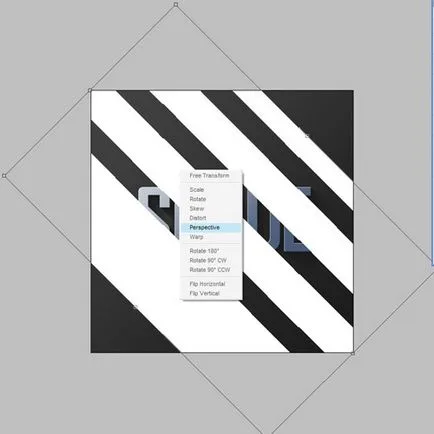
Следващият ефект.

Тъй като идеята ивици са леки, логично е, че те се взаимодейства с акцентите по ръбовете на текста. Направи ключът CTRL и кликнете върху слоя със светлината, тя ще се заредите селекция. След това отидете на слоя с текста и подреден, кликнете маска икона Добави Layer Mask в палитрата Layers. Това ще създаде маска на базата на разпределение, който крие част от слой.

Вече можете да спрете. Текст и така изглежда добре. Ние ще свършим работата си, като добавите малко топла светлина.
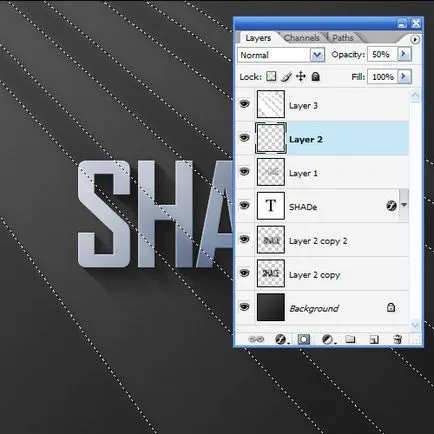
За да започнете, създайте нов слой и го запълнете с розов # 9d506c.
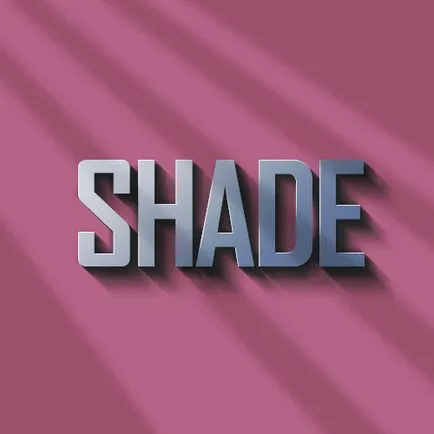
режима на смесване на Color и 20% от невидимост. На върха на топло розов цвят ще се смесват малко жълто. Трябва да се сложи розов слой под най-горния слой на слоя с текста, за да се приложи само към повърхността на фона.

Създаване на слой над розов слой. Напълнете я напълно с бяло и да приложите филтър Filter> Render> Lighting Effects. Аз не често използват този ефект, но няма такъв много готин настройка нарича два часа светлината на прожекторите. който може да бъде избран в стила на стилове в горната част. В нашия случай, елипсата трябва да разтегнете малко повече.
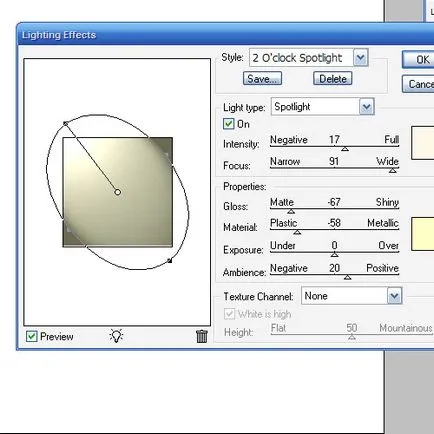
Сега слоя със светлина Нанесете Overlay смесване режим. Дублирайте слой, отстраняване на невидимост до 40% и се поставя над всички слоеве. Буквите също трябва да получи жълт оттенък.
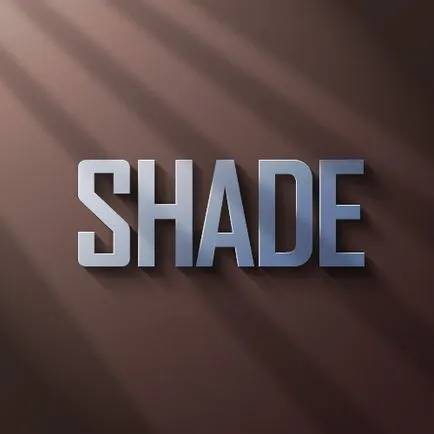
И накрая, ние отново се дублира светлините и сложи режим на 60% смес. Нанесете маската празно. Изберете Gradient Tool Gradient Tool за с цвета от черно до бяло. Кликнете върху иконата на маските и да изпълнява градиента така белият цвят е на горната и долната част с черен диагонал.
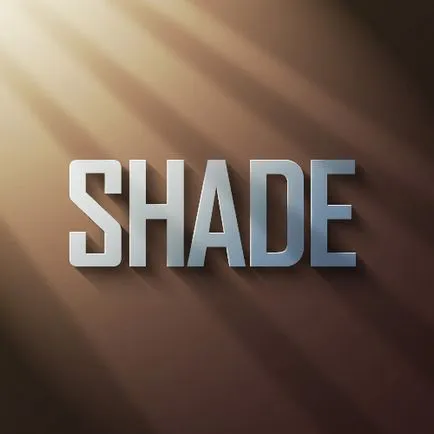
Това е всичко, вие успешни експерименти.

изтегляне Fail
Послепис Защо да плащате повече за нещо, което изглежда по същия начин, но качеството не е по-лошо? В онлайн магазина можете да си купите копие multitime.ru RADO часовници на разумна цена.